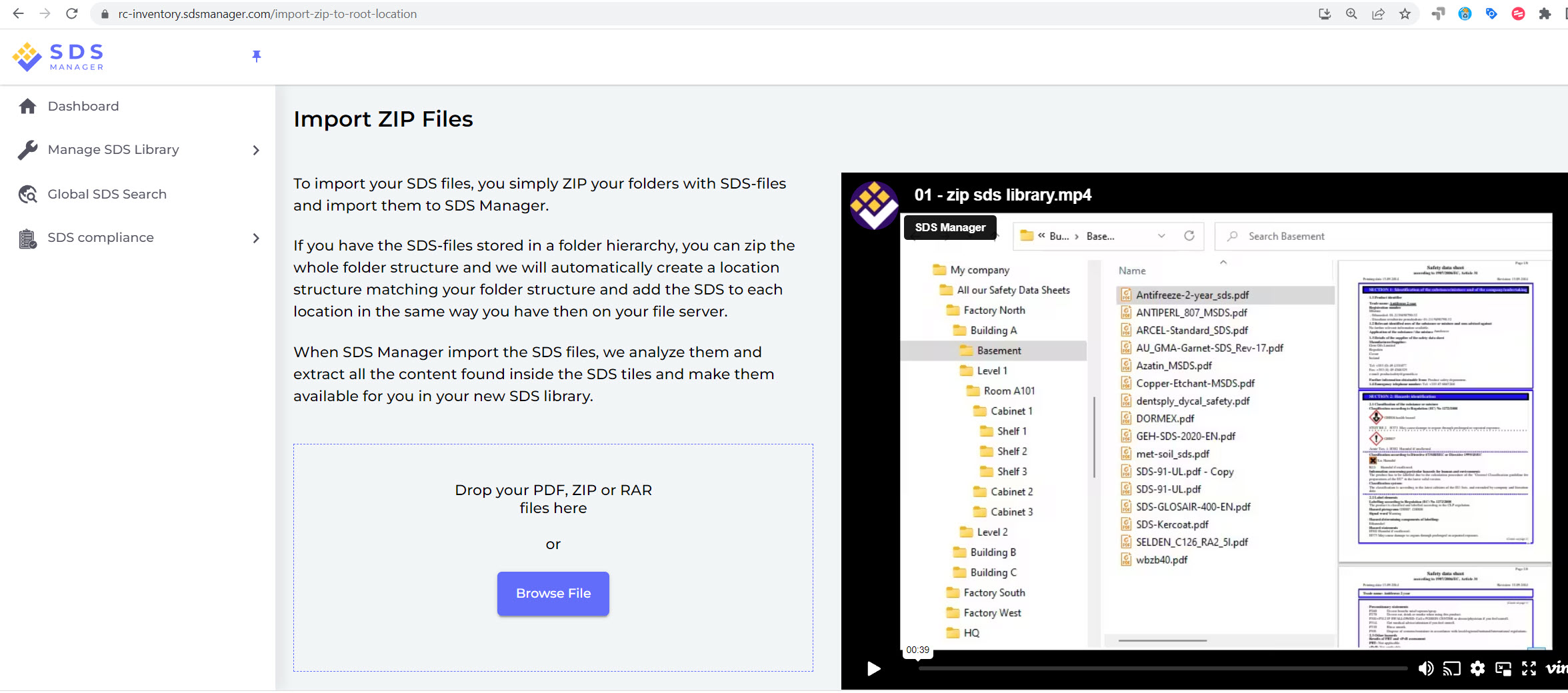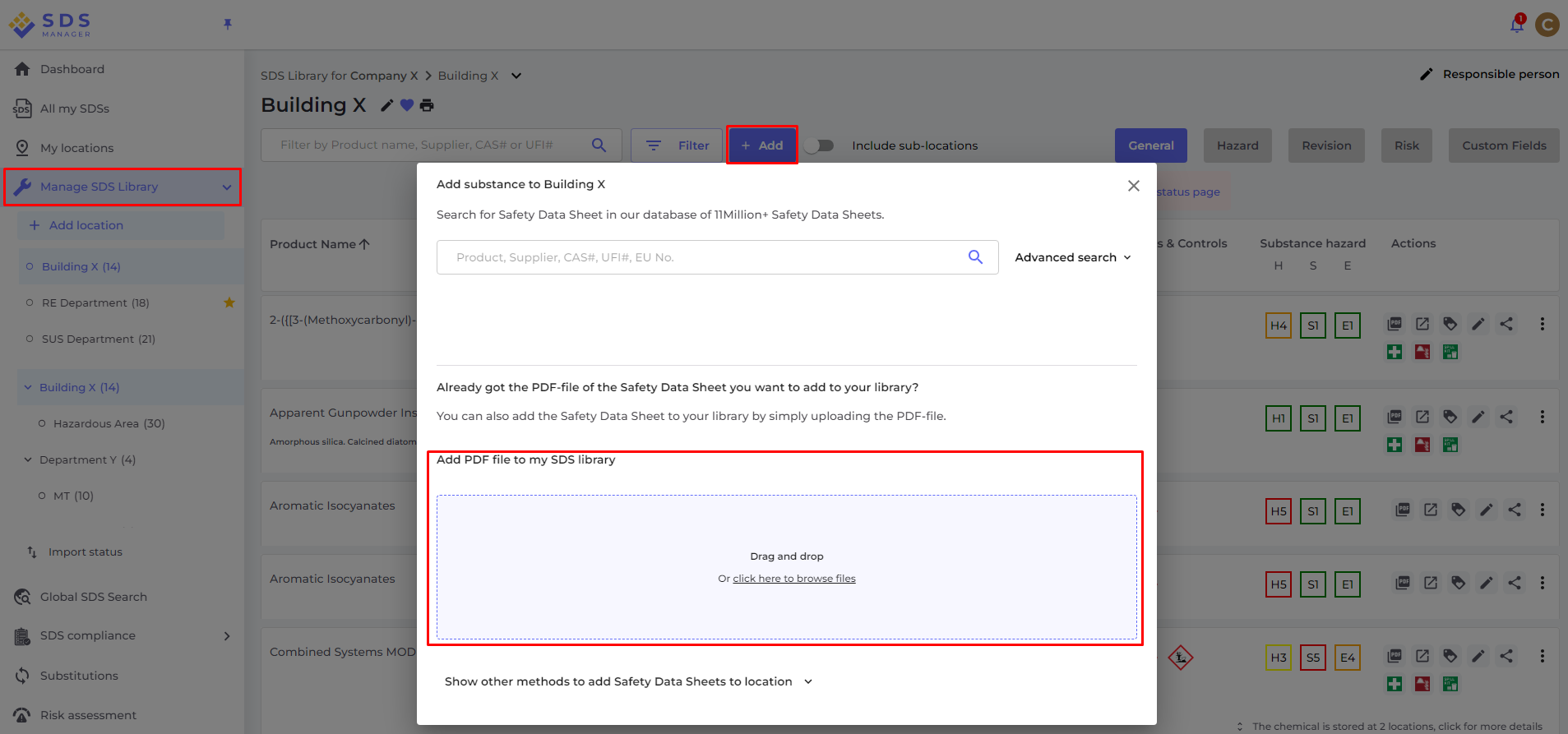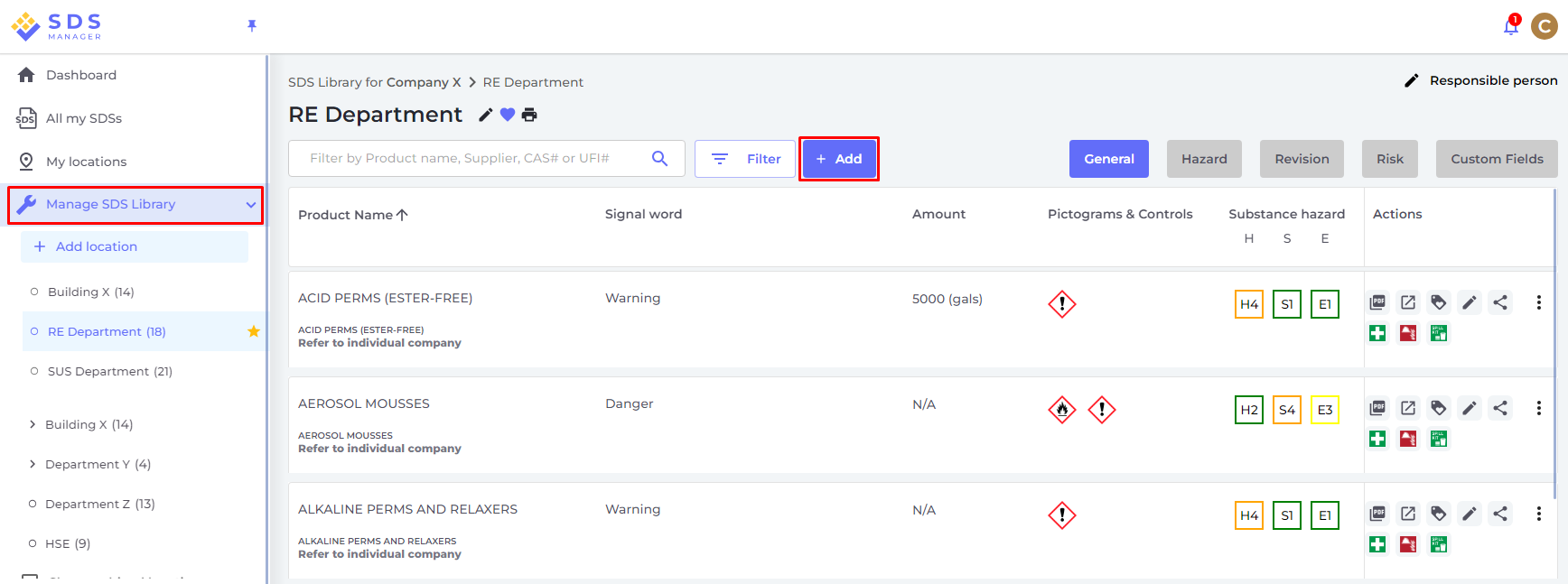Aan de slag: Meerdere locaties, met te importeren veiligheidsinformatiebladen.
In dit artikel laten we u zien hoe u kunt beginnen met het gebruik van SDS Manager om uw bibliotheek van veiligheidsinformatiebladen te beheren. We behandelen de volgende onderwerpen:
Stap 1: Maak uw locaties aan
Stap 2: Importeer uw bestaande veiligheidsinformatiebladen-bestanden
Stap 3: Werk de veiligheidsinformatiebladen die u heeft geïmporteerd bij naar de laatste versie
Stap 4: Voeg veiligheidsinformatiebladen of chemicaliën toe aan uw locaties door onze database van 13 miljoen+ veiligheidsinformatiebladen te doorzoeken.
Stap 5: Maak een QR-codeposter om uw medewerkers toegang te geven tot de veiligheidsinformatiebladen-bibliotheek via een QR-code
Stap 6: Nodig uw medewerkers uit om zich aan te melden bij SDS Manager (Optioneel)
Stap 7: Bekijk de veiligheidsinformatiebladen die verboden chemicaliën bevatten en vervang waar nodig (Optioneel)
Stap 8: Maak etiketten voor secundaire containers voor gevaarlijke chemicaliën (Optioneel)
Stap 9: Print veiligheidsinformatiebladen-mappen uit als u liever papieren kopieën op de locaties heeft (Optioneel)
Stap 1: Maak uw locaties aan
Voor organisaties met een groot aantal veiligheidsinformatiebladen kan het handig zijn om de veiligheidsinformatiebladen te organiseren op basis van locaties/afdelingen.
Met een locatie-structuur kunt u beheerdersrechten toewijzen voor een subset van locaties aan andere teamleden. Het stelt u ook in staat om uw medewerkers alleen toegang te geven tot veiligheidsinformatiebladen die relevant zijn voor de locatie waar ze werken.
U kunt een locatie-structuur aanmaken met een onbeperkt aantal niveaus.
Met SDS Manager kunt u uw veiligheidsinformatiebladen aan locaties koppelen.
Hieronder ziet u een voorbeeld van een locatie-hiërarchie. Het nummer tussen haakjes is het aantal veiligheidsinformatiebladen dat aan elke locatie is gekoppeld.
U kunt uw locatie-structuur beheren onder het menu "Mijn locaties". Gebruik de knop "Locatie toevoegen" om nieuwe locaties aan te maken en de "+"-knop om sub-locaties te maken.
Klik hier om SDS Manager te openen om uw locaties te beheren (login vereist)
Stap 2: Importeer uw bestaande veiligheidsinformatiebladen-bestanden
Wanneer SDS Manager uw ZIP-bestand importeert, worden de locaties automatisch aangemaakt en de veiligheidsinformatiebladen toegevoegd aan de bijbehorende locaties:

Na het importeren ontvangt u een melding over alle veiligheidsinformatiebladen die verouderd zijn en bijgewerkt moeten worden met de nieuwere versie die we in onze database hebben.
Om een enkel veiligheidsinformatieblad-bestand te uploaden, kunt u het bestand slepen en neerzetten of bladeren in uw systeem.
Klik hier om SDS Manager te openen om een enkel veiligheidsinformatieblad-PDF-bestand toe te voegen (login vereist)
Als u al veiligheidsinformatiebladen-mappen (PDF-bestanden die meerdere veiligheidsinformatiebladen-bestanden bevatten) heeft voor elke locatie, kunt u eenvoudig het veiligheidsinformatiebladen-binderbestand naar een locatie in uw veiligheidsinformatiebladen-bibliotheek uploaden.
We zullen automatisch de PDF die u importeert lezen en detecteren welke veiligheidsinformatiebladen in het bestand staan en ze aan de locatie toevoegen.
Met deze methode kunt u uw veiligheidsinformatiebladen-bibliotheek binnen enkele minuten vullen met duizenden veiligheidsinformatiebladen. De enige vereiste is dat u een veiligheidsinformatiebladen-binder voor elke locatie in uw bedrijf heeft.
Als u geen veiligheidsinformatiebladen-bestand heeft, maar wel een XLS- of CSV-bestand met uw stoffen, kan de lijst naar SDS Manager worden geïmporteerd. Laat het ons weten als u de voorkeur geeft aan het opbouwen van uw veiligheidsinformatiebladen-bibliotheek door uw productinventaris te importeren, en wij helpen u de gegevens te importeren.
Stap 3: Werk de veiligheidsinformatiebladen die u heeft geïmporteerd bij naar de laatste versie
Nieuwe revisies van veiligheidsinformatiebladen worden elke 1 tot 3 jaar uitgebracht.



Stap 4: Voeg veiligheidsinformatiebladen of chemicaliën toe aan uw locaties door onze database van meer dan 13 miljoen veiligheidsinformatiebladen te doorzoeken.
U kunt uw veiligheidsinformatiebladen beheren onder "Beheer veiligheidsinformatiebladen-bibliotheek".
Klik hier om SDS Manager te openen om uw veiligheidsinformatiebladen-bibliotheek te beheren (login vereist)
Om een veiligheidsinformatieblad voor een product toe te voegen, zoekt u eenvoudig naar de productnaam, beweegt u de muis over het (+)-pictogram en kiest u "Voeg veiligheidsinformatieblad toe aan JULLIELOCATIE".

Als u hetzelfde veiligheidsinformatieblad aan meerdere locaties in één bewerking wilt toevoegen, selecteert u in plaats daarvan "Voeg veiligheidsinformatieblad toe aan andere locaties".

Stap 5: Maak een QR-codeposter om uw medewerkers toegang te geven tot de veiligheidsinformatiebladen-bibliotheek via QR-code
(1) Klik hier om de gebruikersbeheerpagina van SDS Manager te openen (login vereist)
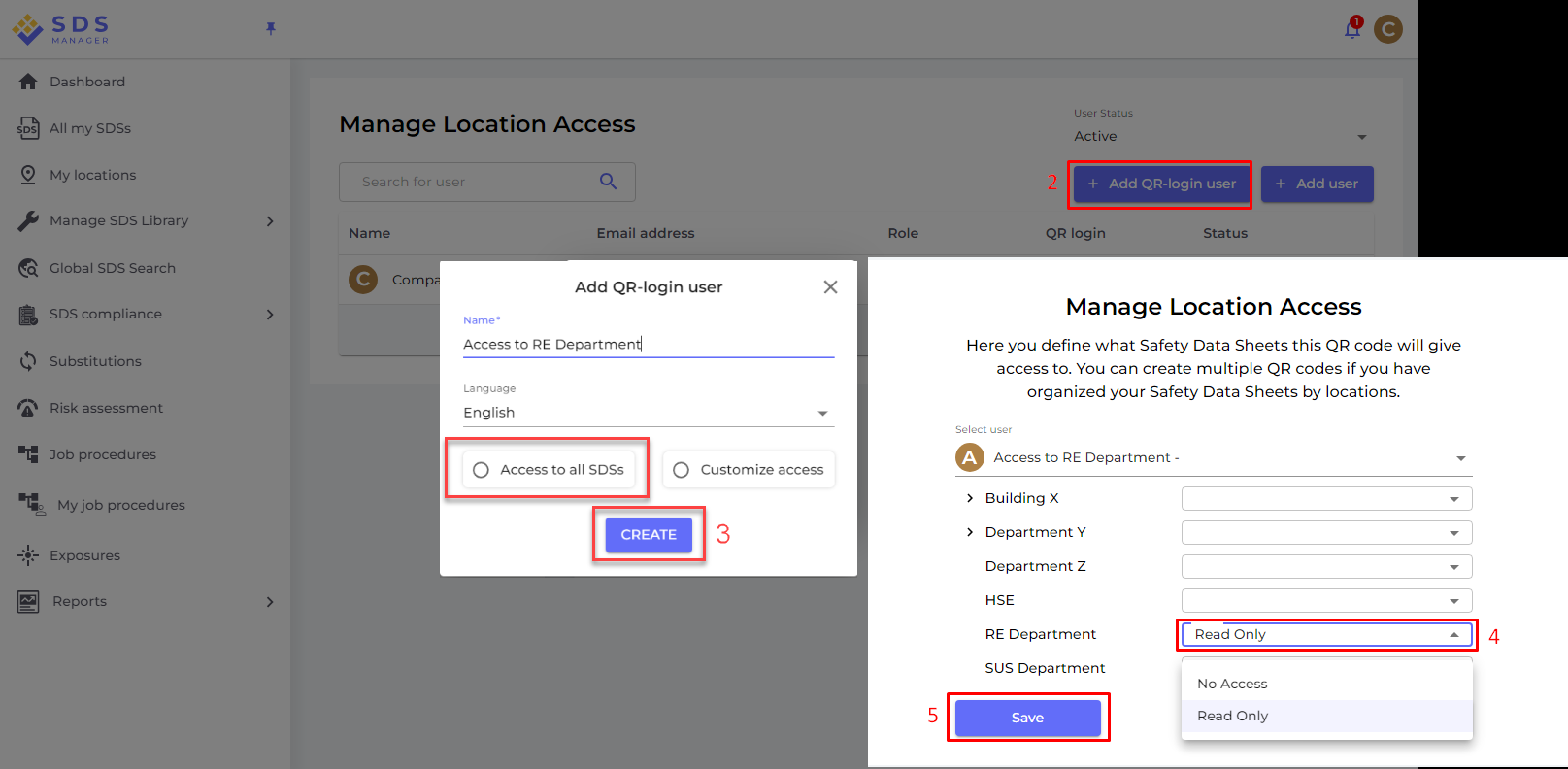
Wanneer de QR-codegebruiker is aangemaakt, kunt u de QR-code bekijken door (1) op de afbeelding van de QR-code te klikken.

De knop (2) "Print QR-code voor login" genereert een poster met de QR-code.
Als u toegang wilt geven tot uw veiligheidsinformatiebladen-bibliotheek vanaf uw intranet, kunt u eenvoudig (3) een QR-codegebruiker maken, de QR-code scannen, de link kopiëren en deze aan uw intranet toevoegen.
De knop (4) "Stuur toegangslink per e-mail naar uw team" stelt u in staat toegang via e-mail te delen.
U kunt ofwel op de afbeelding klikken of de onderstaande QR-code scannen met uw mobiele telefoon om te zien hoe dit eruit zal zien voor uw medewerkers.

Als u wilt dat de link toegang geeft tot alle veiligheidsinformatiebladen in uw organisatie, moet de QR-codegebruiker toegang krijgen tot alle locaties.
U kunt veel "QR-codegebruikers" maken – bijvoorbeeld één voor elke locatie, of een "QR-codegebruiker" die toegang geeft tot alle veiligheidsinformatiebladen die uw organisatie in de veiligheidsinformatiebladen-bibliotheek heeft.
Stap 6: Nodig uw medewerkers uit om zich aan te melden bij SDS Manager
Met SDS Manager kunt u onbeperkt gebruikers toevoegen. We raden aan alleen gebruikersaccounts te maken voor medewerkers die de veiligheidsinformatiebladen-bibliotheek zullen beheren.
Klik hier om SDS Manager te openen om medewerkers uit te nodigen (login vereist)
Uitgenodigde gebruikers kunnen een Admin-rol, Staff-rol of Geen Toegang-rol krijgen.
U kunt het toegangstype op locatie-niveau aanpassen. Een gebruiker kan bijvoorbeeld een Admin-rol op de ene locatie hebben en alleen-lezen toegang tot andere locaties.
Om veiligheidsinformatiebladen in uw bibliotheek te beheren, moet de gebruiker de Admin-rol hebben.

Stap 7: Bekijk de veiligheidsinformatiebladen die verboden chemicaliën bevatten en vervang waar nodig
SDS Manager biedt een overzicht van alle chemicaliën die op restrictielijsten staan, zoals ZDHC, California Proposition 65, REACH en meer.
De stoffen op deze lijsten worden geïdentificeerd met een EC- of CAS-nummer.
SDS Manager zal de CAS- en EC-nummers uit sectie 3 van de veiligheidsinformatiebladen die u gebruikt extraheren en controleren of deze nummers op een van de restrictielijsten staan.
In SDS Manager kunt u alle veiligheidsinformatiebladen in uw bibliotheek weergeven die verboden componenten bevatten.
Hieronder staat een voorbeeld van hoe we producten met componenten op een restrictielijst weergeven:
De bovenstaande lijst is een voorlopige lijst van producten die u moet beoordelen.
Wanneer u heeft bevestigd dat de inhoud acceptabel is, wilt u misschien het veiligheidsinformatieblad markeren als 'Goedgekeurd'
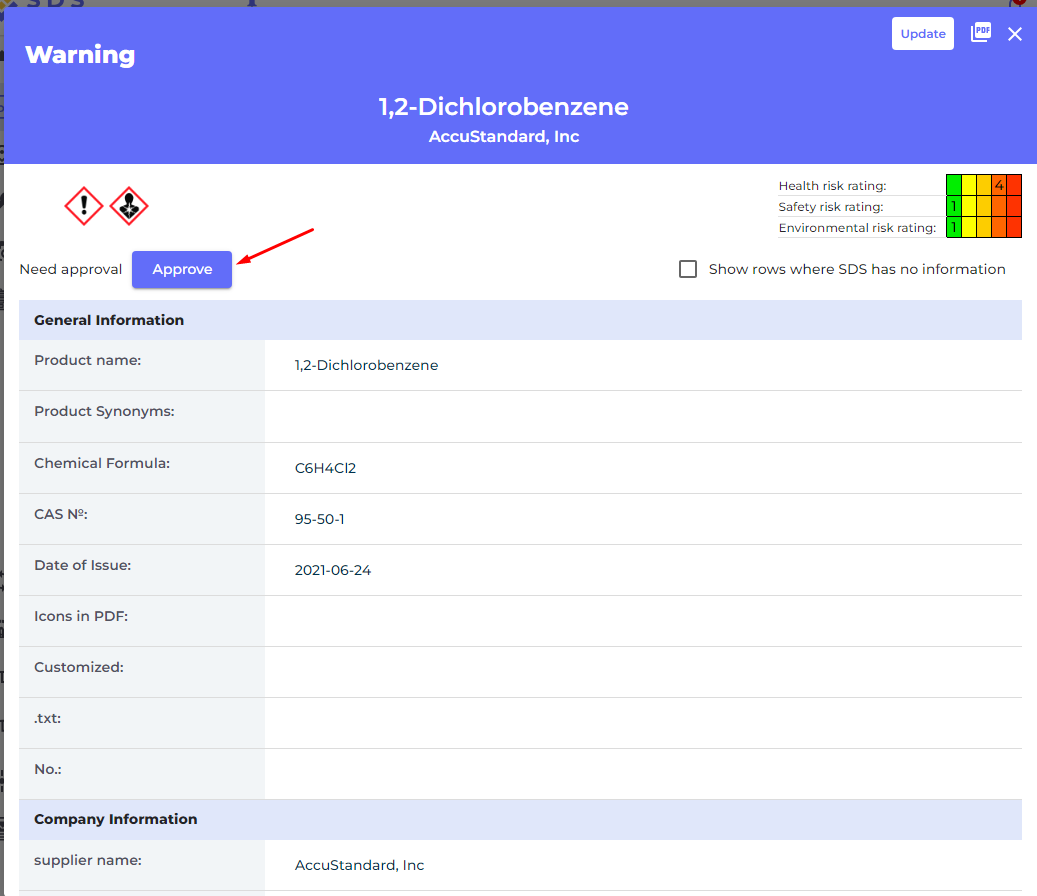
Stap 8: Maak etiketten voor secundaire containers voor zeer gevaarlijke chemicaliën
Op het etiketpictogram kunt u etiketten voor secundaire containers genereren.
Klik hier om SDS Manager te openen om etiketten voor secundaire containers te maken (login vereist)
Het etiket bevat respectieve QR-codes om het werkelijke veiligheidsinformatieblad-bestand te bekijken en het gebruik en de verwijdering van chemicaliën te volgen.
Iconen van het veiligheidsinformatieblad, gevaaraanduidingen en preventiemaatregelen worden ook op het etiket weergegeven.

Stap 9: Print veiligheidsinformatiebladen-mappen uit als u liever papieren kopieën op de locaties heeft (Optioneel)
Voor elke locatie in uw veiligheidsinformatiebladen-bibliotheek kunt u een 'Print binder'-knop vinden, waarmee een PDF-bestand wordt gegenereerd met alle veiligheidsinformatiebladen die op die locatie zijn opgeslagen. Op de eerste pagina van de veiligheidsinformatiebladen-binder wordt een inhoudsopgave van alle veiligheidsinformatiebladen in de binder weergegeven.
Klik hier om SDS Manager te openen om veiligheidsinformatiebladen-mappen te genereren (login vereist)
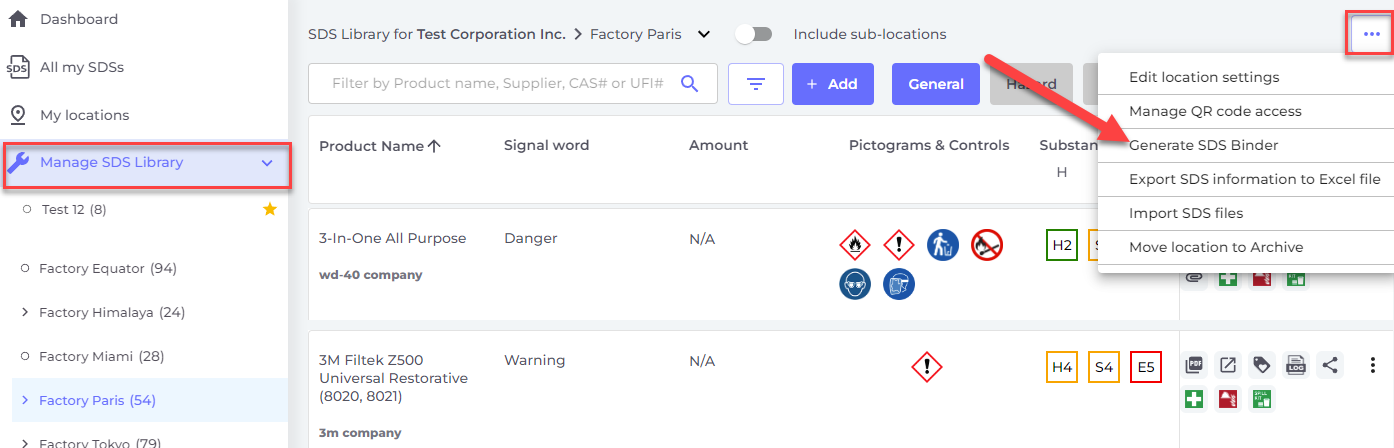
Het PDF-bestand kan worden afgedrukt als u papieren kopieën nodig heeft.